ثم اكتب تعليقك
iCareFone Transfer - الحل رقم 1 لنقل بيانات WhatsApp
نقل ونسخ احتياطي واستعادة WhatsApp دون إعادة تعيين بنقرات
نقل الواتس اب بدون إعادة الضبط
نقل WhatsApp بسهولة دون إعادة التعيين
هل تخطط للتبديل من ايفون إلى سامسونج S23 الجديد ولكنك قلق بشأن نقل بياناتك الثمينة؟ نحن نتفهم مدى صعوبة البدء من جديد بدون الصور وجهات الاتصال وباقي الملفات المهمة.
ولهذا السبب قمنا بإنشاء هذا الدليل لمساعدتك في نقل البيانات بسهولة من ايفون إلى اندرويد. سنوضح لك كيفية استخدام تطبيق Smart Switch من سامسونج لنقل بياناتك بسلاسة، حتى تتمكن من الاستمتاع بهاتف سامسونج S23 الجديد دون أن يفوتك أي شيء.
Samsung Smart Switch يمكن المستخدمين من نقل البيانات بسهولة بين الأجهزة، سواء لاسلكيًا أو عبر كابل USB.
وإليك كيفية القيام بذلك:
لنبدأ بالنقل اللاسلكي باستخدام Samsung Smart Switch. أولاً، تأكد من مزامنة بيانات جهاز الـ iOS الخاص بك مع الايكلاود. ثم قم بتشغيل Samsung Smart Switch على جهاز سامسونج جالاكسي S23.
بعد ذلك، اضغط على تلقي البيانات واختر ايفون/ايباد من الخيارات أمامك. ثم حدد الحصول على البيانات من الايكلاود بدلاً من ذلك في أسفل الشاشة.
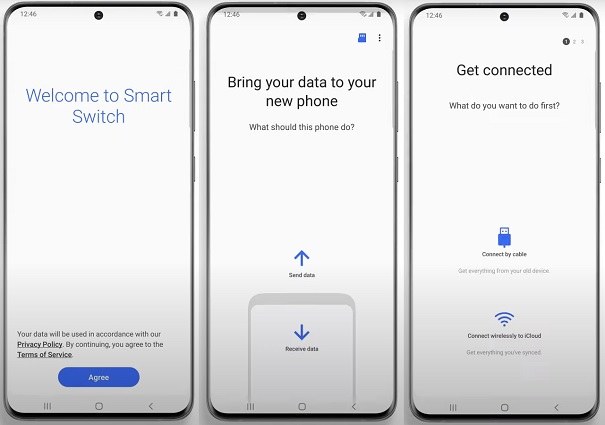
الآن، حدد البيانات التي تريد نقلها واضغط على نقل. وسيبدأ Samsung Smart Switch الآن عملية النقل.

إذا كان لديك كمية كبيرة من البيانات، فقد يستغرق استخدام الـ Wi-Fi للنقل وقتًا أطول، وقد يكون من الأفضل استخدام كابل USB بدلاً من ذلك. فيما يلي كيفية نقل البيانات من جهاز الايفون الخاص بك إلى جهاز سامسونج جالاكسي S23 باستخدام كابل USB:
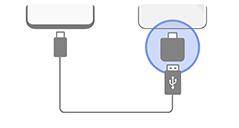
كان هذا كل شيء! باستخدام هذه الخطوات البسيطة، يمكنك نقل البيانات بسرعة من الايفون القديم إلى هاتف سامسونج جالاكسي S23 الجديد باستخدام كابل USB.
متعلق بالموضوع أفضل 6 طرق لإصلاح عدم عمل Samsung Smart Switch
من الجيد دائمًا أن يكون لديك نسخة احتياطية من بياناتك في حالة حدوث خطأ ما أثناء عملية النقل. إذا كنت غير مرتاحاً عند نقل البيانات عبر الايكلاود، فيمكنك دائمًا نقل بياناتك إلى جهاز كمبيوتر شخصي أو جهاز ماك باستخدام Samsung Smart Switch.
وإليك الطريقة:
• بعد ذلك، انتقل إلى Samsung Smart Switch وافتحه على جهاز الكمبيوتر الخاص بك وحدد نسخة احتياطية.
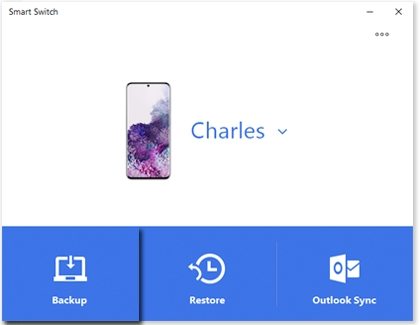
من خلال هذه الخطوات البسيطة، يمكنك أن تطمئن إلى أن بياناتك تم نسخها احتياطيًا وجاهزة للنقل إلى هاتف سامسونج جالاكسي S23 الجديد الخاص بك دون الاعتماد على الايكلاود.
يعد استخدام Google Drive خيارًا جيدًا إذا كانت لديك بيانات قليله أو كنت بحاجة إلى نقل جهات الاتصال من ايفون إلى سامسونج جالاكسي S23.
فيما يلي خطوات نقل البيانات من الايفون الخاص بك إلى هاتفك السامسونج جالاكسي S23 باستخدام Google Drive:
انتظر حتى يتم تحميل الملفات إلى Google Drive.

الآن وبعد أن أصبحت ملفاتك موجودة في Google Drive، يمكنك الوصول إليها على جهاز سامسونج جالاكسي S23:
اضغط مطولاً على الملف أو المجلد لتحديده، ثم اضغط على أيقونة التنزيل لتنزيله على هاتفك السامسونج جالاكسي S23.

الإيجابيات:
السلبيات:
متعلق بالموضوع:كيفية استرداد صور Google المحذوفة بعد 60 يومًا / 30 يومًا.
للأسف، لا يدعم Samsung Smart Switch نقل محادثات الواتساب مباشرة من هاتف ايفون إلى جهاز يعمل بنظام اندرويد، مثل سامسونج جالاكسي S23.
وذلك لأن الواتساب يقوم بتشفير بيانات المحادثات الخاصة به على الجهاز، وتكون مفاتيح التشفير الخاصة بكل جهاز فريدة من نوعها. ولذلك فإن نقل محادثات الواتساب مباشرة من جهاز إلى آخر أمر مستحيل، خاصة إذا كانت تعمل على أنظمة تشغيل مختلفة.
ومع ذلك، يمكن أن تساعدك أدوات خارجية في نقل محادثات الواتساب من ايفون إلى أجهزة الاندرويد. إحدى هذه الأدوات هي Tenorshare iCareFone Transfer.
تعمل هذه الأدوات عن طريق استخراج محادثات الواتساب من النسخة الاحتياطية للايفون وتحويلها إلى صيغة يمكن استيرادها إلى جهاز الاندرويد.
إذا كنت تريد نقل محادثات الواتساب من الايفون الخاص بك إلى هاتف سامسونج جالاكسي S23، فقد تود في التفكير في استخدام Tenorshare iCareFone Transfer.
ملحوظة: تؤكد شركة سامسونج أن تطبيق Samsung Smart Switch قد ينقل بيانات الواتساب (اعرف المزيد). لقد اختبره العديد من المستخدمين واكتشفوا أنهم غير قادرين على القيام بذلك بسبب التشفير الكلي لتطبيق الواتساب.
Tenorshare iCareFone Transferهي أداة قوية يمكنها مساعدتك في نقل محادثات الواتساب من الايفون الخاص بك إلى جهاز سامسونج S23 دون إعادة ضبط هاتفك إلى إعدادات المصنع. وهو مصمم لنقل جميع أنواع البيانات بين الأجهزة وأنظمة التشغيل المختلفة.
مميزات Transfer Tenorshare iCareFone:فيما يلي كيفية استخدام Transfer Tenorshare iCareFone لنقل محادثات الواتساب من جهاز الايفون الخاص بك إلى جهاز سامسونج S23:
قم بتنزيل وتثبيت iCareFone Transfer على جهاز الكمبيوتر/ الماك الخاص بك. قم بتوصيل الايفون والسامسونج S23 بالكمبيوتر. قم بتشغيل iCareFone Transfer واضغط على "نقل".
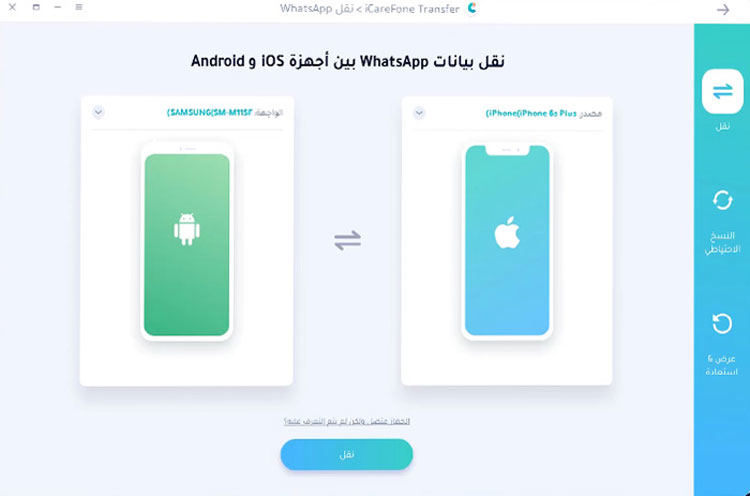
قم بعمل نسخة احتياطية لبيانات الواتساب الخاصة بك على الجهاز الأساسي.
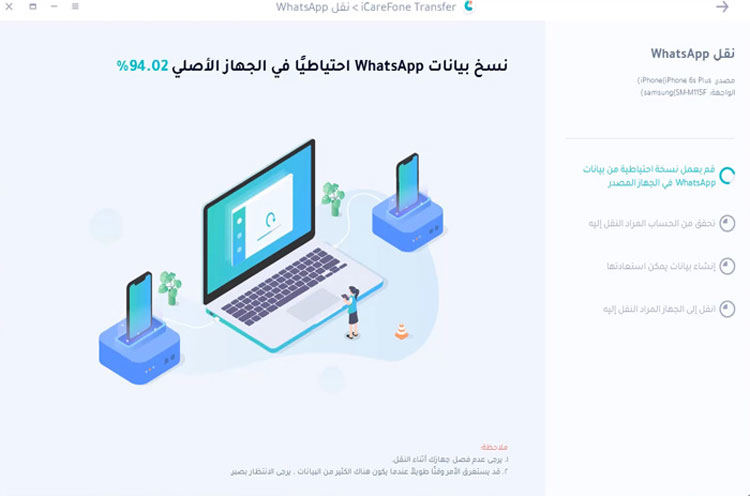
حدد نوع الملف المرفق المطلوب وقم بإنشاء بيانات للجهاز المستهدف.

سيقوم البرنامج تلقائيًا بنقل البيانات إلى الجهاز المستهدف.
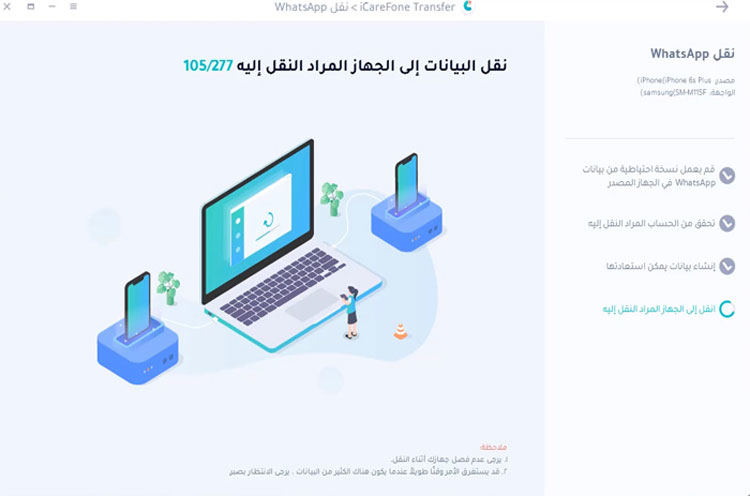
تم نقل جميع بيانات الواتساب بنجاح من ايفون إلى سامسونج S23. قم باستعادة البيانات الموجودة على جهاز سامسونج S23 الخاص بك باستخدام الإرشادات المتوفرة أمامك.

في نهاية الموضوع، يمكنك بسهولة نقل البيانات من الايفون إلى سامسونج جالاكسي S23 باستخدام الأدوات المناسبة. يعد Tenorshare iCareFone Transfer خيارًا رائعًا لمحادثات الواتساب والتي تسمح بالنقل السلس دون إعادة ضبط هاتفك لإعدادات المصنع.
إن واجهته سهلة الاستخدام ومعدل نجاحه العالي يستحق المحاولة. فلماذا لا تقوم بتنزيل iCareFone Transfer الآن وتقوم بتجربته؟
ثم اكتب تعليقك
بقلم Mahra Mariam
2025-12-15 / Transfer